Tartalom megtekintés és rögzíti a kimeneti plug-in wordpress oldalakon
Playlist „Hogyan hozzunk létre egy honlapot a WordPress»

Tartalom megtekintés plugin nagyon hasznos, ha a webhely kezdőlapján megjelenik a legutóbbi bejegyzéseket. A szabványos WordPress beállítások kis működőképes és nem teszik lehetővé, hogy a kijelző a nyilvántartás szükséges a webmester. O plug-in tartalom Views bejegyzés mindent meg kell létrehozni szép bejelentéseket követő visszavonása ezeket a bejelentéseket a honlapon vagy bármilyen más honlapon. Bejelenteni nézett vonzó, azt javasoljuk, hogy a felvétel a miniatűr kijelző.
Így fog kinézni a felvétel, ha kiválaszt az elrendezés a rács:
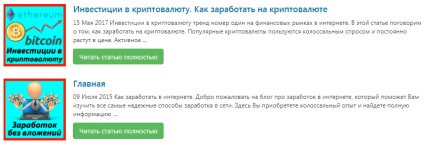
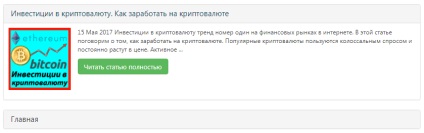
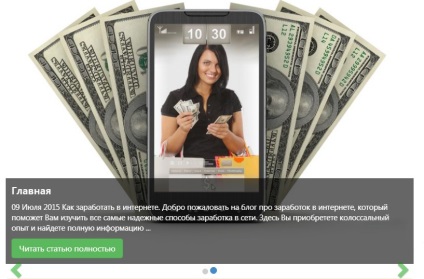
Thumbnail WordPress fontos grafikai elemet, hogy felhívja a néző figyelmét, és arra kényszeríti őt, hogy megismerjék a rekordot. A bejelentés minden egyes felvétel megjelenik egy miniatűr, akkor kézzel kell hozzáadni. Minden article thumbnail önállóan a szerkesztési oldalon.
WordPress Hogyan lehet megjeleníteni thumbnail: menj az oldalra szerkesztési bejegyzéseket a jobb oldali oszlopban a Beállítások „képe” feliratot kattintson az „Install képe”, töltse le a szükséges képet, vagy válasszon a már betöltött és újratölti az oldalt, hogy a változások a túlélésre. Ezek az egyszerű műveleteket rendelni egy oldalt megjelenítendő kép a felvétel kimeneti oldal:
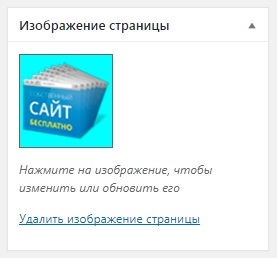
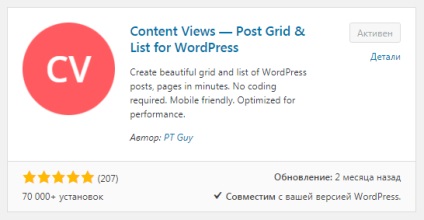
A lényege a plugin egyszerű - meg kell, hogy hozzon létre egy űrlapot, és új tartalommal kiadási forma shortcode a cikkben. Ahhoz, hogy hozzon létre egy űrlapot, menjen az adminisztrációs felület «WordPress» ⇒ «tartalom Views» ⇒ «Új». A beépülő modul beállításai két fő részből áll :. „Filter beállítások” és „Display Settings” Elemezzük részletesen, hogyan kell beállítani minden szekcióban tartalmakhoz nézete.
Normál. Három beállítás: csak a következők megjelenítése (ha a nyomtatni kívánt cikkeket id, ez a mező vesszővel elválasztott listája id ezeket az oldalakat), elrejtése (ha szeretné elrejteni a cikkek ezen a területen, egymástól vesszővel elválasztva id oldal) és a limit ( az oldalak száma jelenik meg ugyanazon az oldalon).
Több. Jelenleg öt beállításokat:
Display Settings. Ez a beállítás felel képernyőkimenet tartalom:
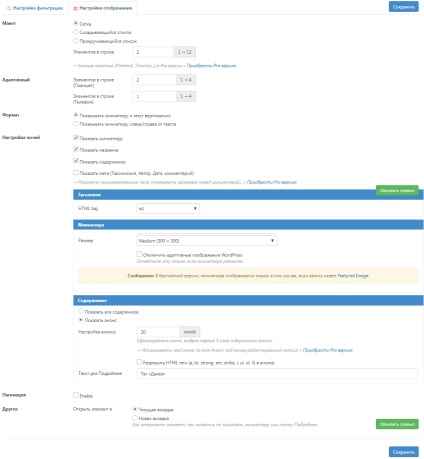
Adaptive. A kijelző beállítása tartalom mobileszközökön és tablettát.
Formátumban. Itt lehet kiválasztani a kimeneti formátumot a miniatűr és a szöveg: megjelenik egy áttekintő és szöveg függőlegesen vagy mutatnak miniatűr a bal / jobb a szöveg.
Beállítási mezők. Ez beállítja a kijelző bélyegképek, címek tartalmát oldalakon és a meta. Attól függően, hogy az alkalmazás, akkor engedélyezze vagy tiltsa le az összes rendelkezésre álló konfigurációs elemek. Továbbá, a fejléc állítjuk betűméret miniatűrök, testreszabható szöveget bejelentést, és megváltoztatja a címke szövegét „Tovább” gombra.
Terjedelmi adatok. Azt javasoljuk, hogy engedélyezi ezt a beállítást, jelölje meg a mező «engedélyezése». Ez magában foglalja a sorszámozás oldalak. Mivel úgy néz ki, itt látható.
Egyéb. Ez határozza, hogyan kell megnyitni egy elemet, kattintson a cím, miniatűr, vagy kattintson a Tovább gombra: az új vagy az aktuális lapon.
Az én szubjektív vélemény az ingyenes verzió a plugin tartalom Views működik magas szinten. Vásárolja meg a pro verzió nem kell a standard bővítmény funkciók csodálatos kimenetet szinte bármilyen kombinációja hozzászólások és oldalak.
Ha nem tudja, hogy milyen szép és eredeti oldal megjelenítő, vagy írjon a webhely WordPress, plug-in tartalom Views segít ebben. Nem kell ásni a kódot, elegendő beállítani a tartalom-megjelenítés és a bővítmény automatikusan megjeleníti a kívánt oldalt egy külön cikkben vagy modult.